- HOME
- DELLノートパソコン
- DELL個人ノート
- G15-5511
コスパも重視したハイスペック 15.6インチ・ゲーミングノート!優れた冷却システム搭載、ブースト機能のGモード付き
G15-5511 レビュー!Core i7-11800H / GeForce RTX 3060
Tiger Lake-H(開発コード名:Tiger Lake-H45)設計のDELL G15 ゲーミングノートこと、G15-5511 (コンピューターモデル名)をレビューする。規制モデル名はP105F。前モデルであったComet Lake-H設計 G15 ゲーミングノート(G15-5510)のプラットフォーム・リニューアルモデルなので、筐体デザインはそのまま受け継いでいる。公称サイズで微量の変化あるが、少なくても手にした時点ではまったく同じ筐体に感じる。
さて、「Gシリーズ中位グレード」の5000番台なので、従来のカテゴリー分けではG5-5000シリーズなのだが、G5という呼び方が消滅している。G-5000シリーズとしておくか。
 このG15-5511レビュー実機のカラーバリエーションは、「ファントム・グレー」となっている。他には「ダークグレー 」、「スペクターグリーン」のラインナップがある。筐体は全般的にポリカーボネート(工業プラスチック)なので、質感では格安ノートと同等。しかし、筐体よりも性能に関わるパーツにコストを掛けた、コストパフォーマンス型のゲーミングノートである。
このG15-5511レビュー実機のカラーバリエーションは、「ファントム・グレー」となっている。他には「ダークグレー 」、「スペクターグリーン」のラインナップがある。筐体は全般的にポリカーボネート(工業プラスチック)なので、質感では格安ノートと同等。しかし、筐体よりも性能に関わるパーツにコストを掛けた、コストパフォーマンス型のゲーミングノートである。
広視野角 15.6インチディスプレイで1920 × 1080搭載。2辺が狭額のデザイン。PCゲームでは滑らかな動きが期待できる「高速リフレッシュレート」に対応している。今回のG15-5511レビュー機では第10世代 Core i7-11800HとGeForce RTX 3060 6GB GDDR6(モバイル版)を搭載している。大掛かりなデュアルファンを備え、排気口を4つも備えたゲーミングPCに仕上がっている。さらにGeForce RTX 3060搭載時は、Thunderbolt 4(40Gbps)が実装される。
Game Shiftキー(F9で代用)を押すことで、Alienware Command Centerのダイナミック パフォーマンス モード(Gモード)を起動することができる。ゲームプレイ中であっても、ボタンひとつでターボブーストを実行できる機能。
15.6インチノートに対してテンキー付きのキーボードなので、一部小さいキーが存在してしまい、ゲーミングノートとしてはデメリット。ほかのDELLノートでも流用されている汎用キーボードなので、ゲーム用には特化していない。なお、バックライト・キーボード機能実装なので、暗い環境でも操作できる。
2022年2月論評 Tiger Lake -H45 |
※レビューはあくまで実機の一例であるため、選択により各々の構成は異なる。 【寸法・重量】
|
※2022年2月7日時点のレビュー。G15-5511の発売日は2021年6月22日である。
構成例:Core i7-11800H + GeForce RTX 3060(モバイル版)
 今回、導入したG15-5511の構成および、採用されていたベンダーは以下の通り。G15-5511に対し総括した情報ではなく、手元の実機に限った情報となる。
今回、導入したG15-5511の構成および、採用されていたベンダーは以下の通り。G15-5511に対し総括した情報ではなく、手元の実機に限った情報となる。
カスタマイズ選択や仕様変更により同一製品であっても異なる。また、複数からの構成販売およびカスタマイズ販売なので、どこまでが「標準搭載」なのか当方では断定できない。とにかく、実際の購入においては差異があることをご了承いただきたい。
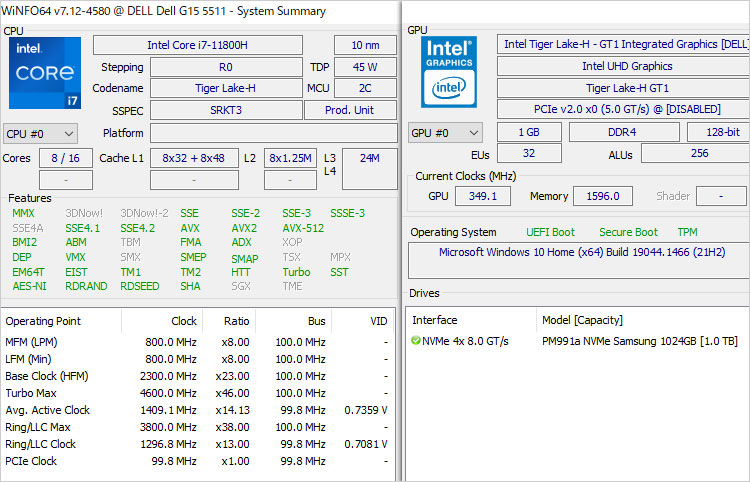 Tiger Lake-H(開発コード名:Tiger Lake-H45)の第11世代Core i7-11800Hを搭載している。Tiger Lake初の8コア実装で。HTテクノロジーによって16スレッド動作する上位版CPU。ターボブーストの最大は4.6 GHzもある。Core i7-11800Hには内蔵GPUとして「インテル UHD グラフィックス」を統合している。これは単体GPU(今回の構成ではGeForce RTX 3060)と切り替えて使うことが可能。
Tiger Lake-H(開発コード名:Tiger Lake-H45)の第11世代Core i7-11800Hを搭載している。Tiger Lake初の8コア実装で。HTテクノロジーによって16スレッド動作する上位版CPU。ターボブーストの最大は4.6 GHzもある。Core i7-11800Hには内蔵GPUとして「インテル UHD グラフィックス」を統合している。これは単体GPU(今回の構成ではGeForce RTX 3060)と切り替えて使うことが可能。
Tiger Lake-Hのプロセッサは2021年5月に発表された。開発コードネームはTiger Lake-H45。ゲーミングノートやクリエイター向けのハイエンド・ユーザー向けで、TDPが標準値 45Wに設定されたCPUである。今回搭載しているCore i7-11800HはPCメーカーによりTDP 35-45Wの間で設定できるCPUだが、G15-5511のマニュアルをみると45Wとある。35Wには下げていないので処理パフォーマンスのダウンはない。
G15-5511のプラットフォーム解説
アーキテクチャ 【 Tiger Lake 設計 】について。G15-5511に関しては、Tiger Lake-H(開発コード名:Tiger Lake-H45)の項目を参照されたし。
ちなみに、下位のTiger Lake-UP3やH35が「Iris Xe グラフィックス」なのに対して、ハイパフォーマンスであるはずのTiger Lake-H45では、「インテル UHD グラフィックス」にグレードダウンしている。これは設計上の都合と思われる。バッテリー温存や軽い処理のときは低消費電力の「内蔵グラフィック」が重宝されるが、その対応のため、スペックダウンしても残さざるを得なかったと思われる。通常、デスクトップ向けではハイエンドCPUが搭載されるPCほどグラフィックカードの搭載が当たり前となるため、内蔵GPUを省く傾向にあるが、ノート向けではバッテリー駆動の面があるためそうは行かないようだ。
補足コンテンツ: CPU基礎知識
- 基本的なCPUのスペック : 動作周波数(GHz)や、キャッシュメモリ、TDPなど
- 定格内の自動クロックアップ(最大~GHz)の、ターボ・ブースト・テクノロジーとは
- PCの複数同時処理! マルチコアとマルチスレッド(~コア / ~T)とは
- CPUに統合された、内蔵グラフィックとは
 このG15-5511で搭載したCore i7-11800Hのパフォーマンスをチェック。ベンチマークテストはCINEBENCH R15によるレンダリングだが、比較するのはパソ兄さんが過去にレビューしたPCに搭載されていたCPUである。これは単にCPU自体のスペックだけでなく、冷却システムなど搭載するPCの環境にも影響を受けている。
このG15-5511で搭載したCore i7-11800Hのパフォーマンスをチェック。ベンチマークテストはCINEBENCH R15によるレンダリングだが、比較するのはパソ兄さんが過去にレビューしたPCに搭載されていたCPUである。これは単にCPU自体のスペックだけでなく、冷却システムなど搭載するPCの環境にも影響を受けている。
オレンジ色のバーが今回のCPUのスコアで、1973だった。まだポテンシャルを引き出せそうだが、冷却機能の高さもあってなかなかの好成績である。この検証ではCore i9-9900Kと同等のスコアだった。
CINEBENCH R15ベンチマークテストとは
ドイツMAXON社の3DCG作成ソフト「CINEMA 4D」をベースとしており、レンダリングにかかった時間などでスコアが算出される。CPUを100%稼働させるので「CPU性能指数」の目安になり、コア数が多く(スレッド数が多く)高クロックのCPUほど短時間で処理できる。主にマルチコア環境での参考になる。搭載GPUの影響はほぼ受けない。なお、CINEBENCH R15の結果がCPU性能の全てではないのでご留意を。当サイトにおける、「CINEBENCH R15ベンチマークテスト~過去レビューPCとの比較」も合わせて参考にどうぞ。GeForce RTX 3060 6GB GDDR6(モバイル版)
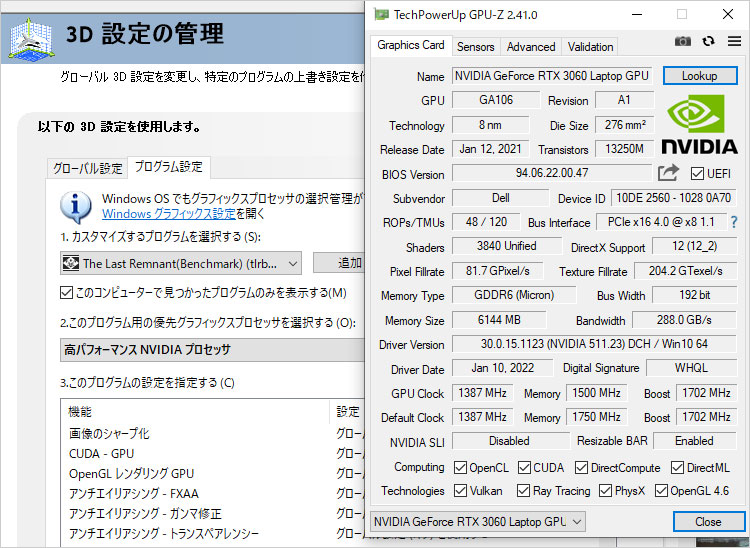 構成の一例となるレビュー実機では “ 単体GPU ” にNVIDIA GeForce RTX 3060 6GB GDDR6(モバイル版)を搭載している。RTXシリーズには、リアルタイムレイトレーシングの処理を行う RTコア、AI処理の低負荷に影響する Tensorコアを実装している。
構成の一例となるレビュー実機では “ 単体GPU ” にNVIDIA GeForce RTX 3060 6GB GDDR6(モバイル版)を搭載している。RTXシリーズには、リアルタイムレイトレーシングの処理を行う RTコア、AI処理の低負荷に影響する Tensorコアを実装している。
切り替え可能グラフィック
NVIDIA Optimus テクノロジーにより、低消費電力の内蔵GPUと切り替えられる。今回レビュー実機の場合は、Core i7-11800Hが統合している内蔵グラフィック「インテル UHD グラフィックス」と切り替えられる。基本的にはソフトウェアによる自動切り替えだが、任意の設定は「NVIDIAコントロールパネル」で行える。
上の写真(左側)は「NVIDIAコントロールパネル」の設定画面(3D設定の管理)。「グローバル設定」はグラフィックの切り替えを全アプリにあてた設定だが、これが結構アバウトで信用できない。そのため意図したグラフィックで動作しない場合は、「プログラム設定」でアプリごとに任意のグラフィック指定をすると良い。例えば、特定のアプリを確実に単体GPUで動かしたい場合は、「プログラム設定→プログラムの選択(アプリ指定)→高パフォーマンス NVIDIAプロセッサ」にする。【さらに解説: NVIDIA Optimus テクノロジー】
マザー、メインメモリ、ストレージなど、その他の構成
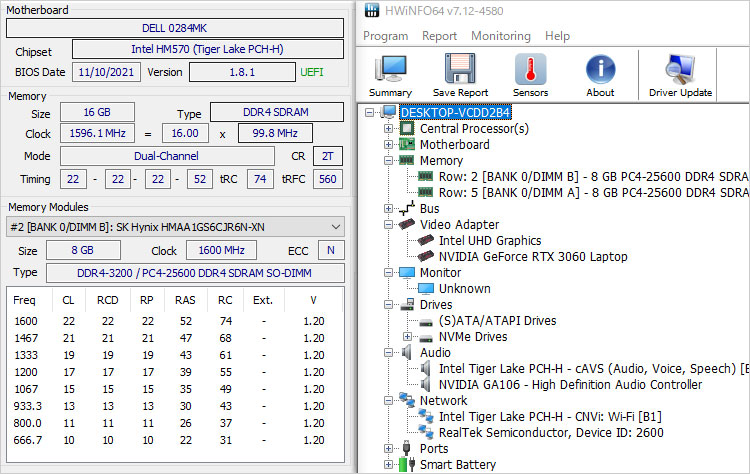 チップセットにはHM570を採用。この実機では、“ メインメモリ ” に16GB DDR4メモリ-3200MHzを搭載。SKハイニックス製の8GBメモリを2枚搭載したデュアル・チャンネル構成となっている。
チップセットにはHM570を採用。この実機では、“ メインメモリ ” に16GB DDR4メモリ-3200MHzを搭載。SKハイニックス製の8GBメモリを2枚搭載したデュアル・チャンネル構成となっている。
搭載されていた液晶パネルは「UnKown」と出ているのでメーカー等は不明。DELLのマニュアルによると、リフレッシュレートでは「120 Hz、165 Hz、360 Hz」の3タイプがラインナップされており、165 Hz以上のは「100% sRGB 色域カバー」と記載されている。いずれも広視野角パネル(WVA)とある。
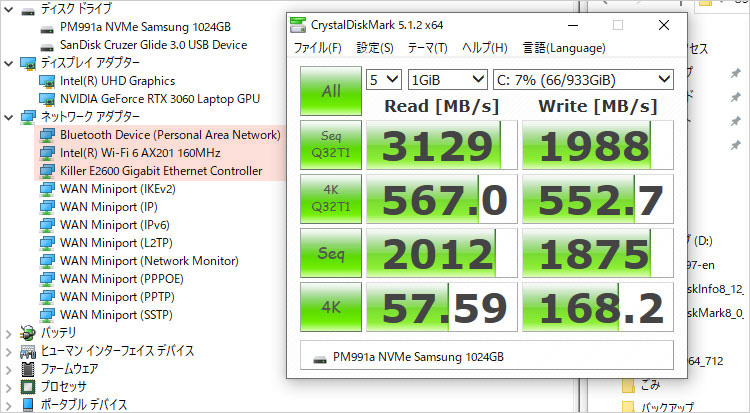 ストレージには、1TB NVMe SSD(サムスン製のPM991a)を搭載。PCI Express接続のNVMe SSDなので、かなり高速なストレージである。シーケンシャルリードは3129MB/s。3000超えはNVMe SSDのなかでも速いパフォーマンスといえる(2022年2月時点のトレンドとして)。以前、G15-5510をレビューしたときもPM991aだったが、今回のほうが少しパフォーマンスが高くなっている。個体差なのか、G15-5511の影響かは不明。
ストレージには、1TB NVMe SSD(サムスン製のPM991a)を搭載。PCI Express接続のNVMe SSDなので、かなり高速なストレージである。シーケンシャルリードは3129MB/s。3000超えはNVMe SSDのなかでも速いパフォーマンスといえる(2022年2月時点のトレンドとして)。以前、G15-5510をレビューしたときもPM991aだったが、今回のほうが少しパフォーマンスが高くなっている。個体差なのか、G15-5511の影響かは不明。
補足コンテンツ: ストレージ知識
G15-5511レビュー実機で搭載しているネットワーク環境をチェック(上記画像を参照)。無線LANにはインテルWi-Fi 6 AX201 160MHzを搭載。Wi-Fi 6(第6世代の無線LAN規格)なので、IEEE802.11axに対応する。Wi-Fi 5(IEEE802.11ac)から通信速度が向上し、「複数端末環境における通信の安定性」、「接続する端末の省電力性」で向上している。Bluetoothにも対応。有線LANはKiller E2600を搭載しており、有線のギガビットイーサーLAN端子を装備しているため電波干渉の心配なく高速通信が期待できる。これらの仕様は、前モデルG15-5510でも同様だった。
補足コンテンツ: ネットワーク基礎知識
- 無線LANおよび、有線LANの規格について
- Bluetooth(ブルートゥース)とは ~異なるメーカーの周辺機器をまとめて無線接続
Killer Control Center
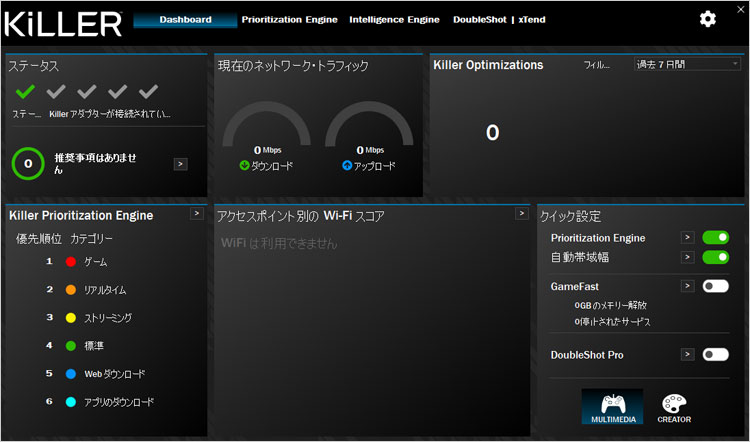 ユーティリティソフトのKiller Control Centerで、ネットワーク接続をモニタリングし、オンラインゲームのパフォーマンスを最大化することができる。KillerでははWindowsが抱えるネットワーク処理の一部を肩代わりする機能を持ち、優先度の設定に基づいてネットワーク帯域幅を最適化、および管理する。CPU負荷を低減させネットワークの遅延を抑えるため、とくにオンラインゲームでは安定した通信が確保できる。
ユーティリティソフトのKiller Control Centerで、ネットワーク接続をモニタリングし、オンラインゲームのパフォーマンスを最大化することができる。KillerでははWindowsが抱えるネットワーク処理の一部を肩代わりする機能を持ち、優先度の設定に基づいてネットワーク帯域幅を最適化、および管理する。CPU負荷を低減させネットワークの遅延を抑えるため、とくにオンラインゲームでは安定した通信が確保できる。
古いバージョンだが、概要の参考に 【 Killer Control Centerのレポート 】
カバー・オープン・センサー搭載
 ディスプレイを開くと、自動でPCが起動する「カバー・オープン・センサー」を搭載。これは使用時に電源ボタンを押す手間が省ける機能。ディスプレイを開くことで反応するので、リッド(蓋)センサーともいう。ただし、清掃など起動目的ではないときでも、開けば強制的に起動するのは少々ありがた迷惑な時もある。
ディスプレイを開くと、自動でPCが起動する「カバー・オープン・センサー」を搭載。これは使用時に電源ボタンを押す手間が省ける機能。ディスプレイを開くことで反応するので、リッド(蓋)センサーともいう。ただし、清掃など起動目的ではないときでも、開けば強制的に起動するのは少々ありがた迷惑な時もある。
Tiger Lake-Hモデル、G15-5511のデザイン
レビューしているG15-5511のデザインをチェックしていく。ユーザーの構成選択により、細部で異なる点が生じるのであしからず。
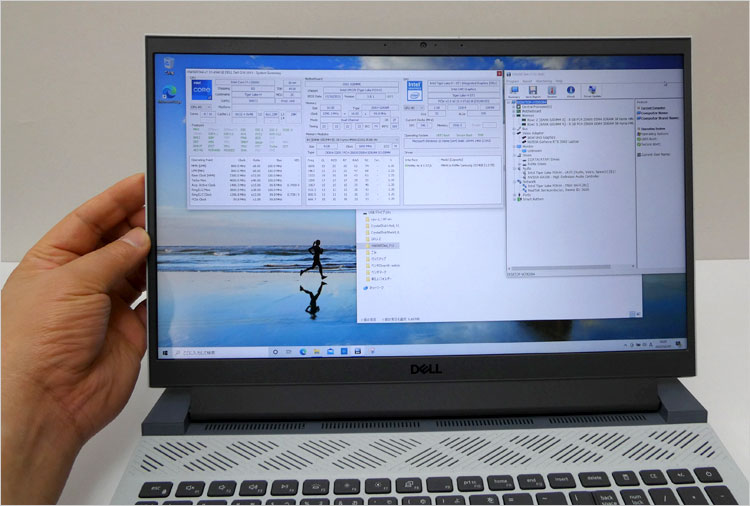 15.6インチ 非光沢 ディスプレイ 【広視野角】 (解像度1920 × 1080)。高速駆動 リフレッシュレート 120 Hzとなっている。スペック上では非光沢ディスプレイだが厳密には「半光沢」である。左右の2辺は狭額のディスプレイとなっており約6mmほどの幅。少し段差のあるディスプレイベゼルとなっている。
15.6インチ 非光沢 ディスプレイ 【広視野角】 (解像度1920 × 1080)。高速駆動 リフレッシュレート 120 Hzとなっている。スペック上では非光沢ディスプレイだが厳密には「半光沢」である。左右の2辺は狭額のディスプレイとなっており約6mmほどの幅。少し段差のあるディスプレイベゼルとなっている。
 高解像度で細かい表示になるため、DELLの初期設定および推奨設定では125%拡大になっているが、基本を示すため、掲載写真では拡大なしのドットバイドット表示(100%)に設定し直している。見え方や感じ方には個人差はあるだろうが、15.6インチに「1920 × 1080」はドットバイドット(100%)表示でもわりと実用的で、玄人ユーザーはわりとこの組み合わせを好む傾向にある。
高解像度で細かい表示になるため、DELLの初期設定および推奨設定では125%拡大になっているが、基本を示すため、掲載写真では拡大なしのドットバイドット表示(100%)に設定し直している。見え方や感じ方には個人差はあるだろうが、15.6インチに「1920 × 1080」はドットバイドット(100%)表示でもわりと実用的で、玄人ユーザーはわりとこの組み合わせを好む傾向にある。
高速リフレッシュレート120 Hzに対応。「リフレッシュレート」とは、ディスプレイが1秒間に画面を書き換える回数のこと。 垂直同期周波数であり駆動速度を表す。リフレッシュレートを高く設定すると、画面のちらつきを防ぐことができる。60Hz(1秒間に60コマ数/60 FPS))前後が一般的。120Hz以上の場合は高速駆動と言われ、ゲームでは滑らかな動きとなる。
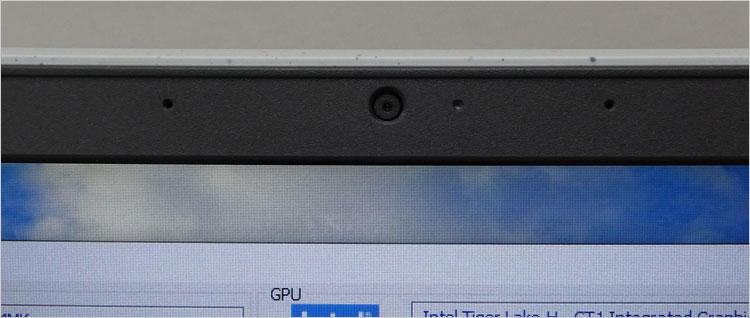 上部ディスプレイのWebカメラ。その左右にはデュアルマイクを内蔵。
上部ディスプレイのWebカメラ。その左右にはデュアルマイクを内蔵。
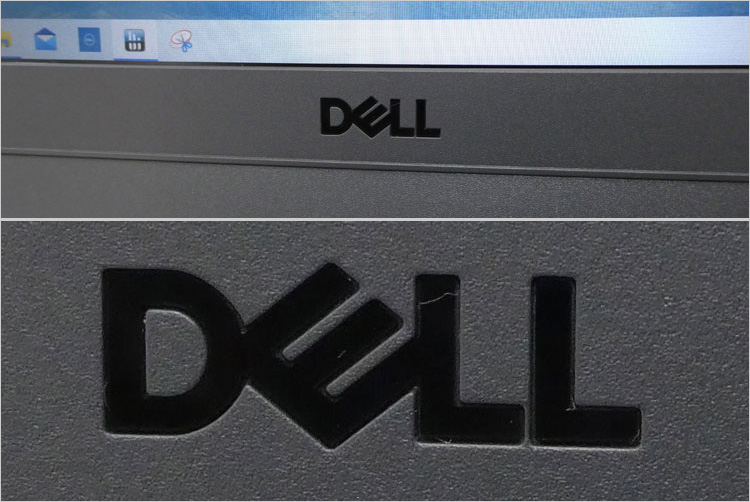 ディスプレイベゼル下部では、光沢処理のDELLロゴを配置。
ディスプレイベゼル下部では、光沢処理のDELLロゴを配置。
 広視野角パネル。DELLではWVA(ワイド・ビューイング・アングル)というワードをよく使っているが、直訳の通り、単に「広視野角」を指しているだけ。さらに絞り込んだ液晶パネルの種類(駆動方式)までは触れていない。駆動方式まで公表している例はごく稀である。今回はパネルメーカーが不明だった。
広視野角パネル。DELLではWVA(ワイド・ビューイング・アングル)というワードをよく使っているが、直訳の通り、単に「広視野角」を指しているだけ。さらに絞り込んだ液晶パネルの種類(駆動方式)までは触れていない。駆動方式まで公表している例はごく稀である。今回はパネルメーカーが不明だった。
広視野角だと、極端な角度から視聴しても、色ムラや色調反転などの色度変移が起きにくい。複数人で観るようなシチュエーション、つまり様々な角度から視聴する場合にも好都合。テラスのような明るすぎる環境では、全般的に画面が暗くなる。これはパネルと言うより画面反射の影響。一般的な家庭照明ではまず問題ない。
補足コンテンツ: ディスプレイ基礎知識
- 広視野角とは : 液晶パネル(TFT液晶)の駆動方式
- ディスプレイ表面処理 ~ 光沢(グレア)と非光沢(ノングレア)
- ドットバイドット表示とは : 解像度と画素(ドット)
- 「 画面サイズと解像度 」 の組み合わせ比較
- 高速駆動のリフレッシュレートとは
立体テクスチャのプラスチック天板
 G15-5511の筐体は全般的に “ ポリカーボネート(工業プラスチック) ” で構成されており、格安モデルと同等の質感なのでチープ系に属する。筐体でコストを抑え、搭載パーツや冷却機能など高性能化にコストをかけたモデルといえる。後方に大規模な冷却システムを搭載しているため、わりと奥行きのある筐体となっている。
G15-5511の筐体は全般的に “ ポリカーボネート(工業プラスチック) ” で構成されており、格安モデルと同等の質感なのでチープ系に属する。筐体でコストを抑え、搭載パーツや冷却機能など高性能化にコストをかけたモデルといえる。後方に大規模な冷却システムを搭載しているため、わりと奥行きのある筐体となっている。
 この実機のカラーバリエーションは「ファントム・グレー」と呼ばれている。グレーといえばグレーだが、パソ兄さんが思うに「極うっすら緑がかったホワイト」という印象。
この実機のカラーバリエーションは「ファントム・グレー」と呼ばれている。グレーといえばグレーだが、パソ兄さんが思うに「極うっすら緑がかったホワイト」という印象。
 塗装ではなく、そのまま材質の色となっている。また大谷石のような凝灰岩っぽい演出なのか、ランダムに粒子が散りばめられている。
塗装ではなく、そのまま材質の色となっている。また大谷石のような凝灰岩っぽい演出なのか、ランダムに粒子が散りばめられている。
 写真ではうっすらで分かりにくいが三角形のエリア内が縞模様の立体テクスチャになっている。
写真ではうっすらで分かりにくいが三角形のエリア内が縞模様の立体テクスチャになっている。
 中央DELLロゴのアップ。斜めの縞模様の立体テクスチャが確認できる。味気ないプラスチック感の天板に、ひと工夫加えた努力を感じる。
中央DELLロゴのアップ。斜めの縞模様の立体テクスチャが確認できる。味気ないプラスチック感の天板に、ひと工夫加えた努力を感じる。
 ヒンジ(蝶番)の設計では、前方式にした「ヒンジフォワード」を採用している。Alienwareシリーズの設計でもよく見られるが、これは後部に大型の冷却ユニットを内蔵できる構造である。ディスプレイ開閉角度の影響を受けず、どんな角度であろうと背面排気口の妨げにならない。
ヒンジ(蝶番)の設計では、前方式にした「ヒンジフォワード」を採用している。Alienwareシリーズの設計でもよく見られるが、これは後部に大型の冷却ユニットを内蔵できる構造である。ディスプレイ開閉角度の影響を受けず、どんな角度であろうと背面排気口の妨げにならない。
 後方の大きな排気口が、いかにもゲーミングノートという出デザイン。Alienwareにインスパイアされた熱設計なんだとか。
後方の大きな排気口が、いかにもゲーミングノートという出デザイン。Alienwareにインスパイアされた熱設計なんだとか。
 内蔵ファンと直結している大きな放熱フィンを覗かせている。
内蔵ファンと直結している大きな放熱フィンを覗かせている。
 ディスプレイの可動域は最大ここまで。大きくは開かないが、平均的なので一般用途であれば問題ないだろう。
ディスプレイの可動域は最大ここまで。大きくは開かないが、平均的なので一般用途であれば問題ないだろう。
 テンキー付きのキーボードを搭載。上部には吸気口も配置されている(強く吸い込むわけではないから通気孔というべきかもしれないが、とにかく排気口ではない)。
テンキー付きのキーボードを搭載。上部には吸気口も配置されている(強く吸い込むわけではないから通気孔というべきかもしれないが、とにかく排気口ではない)。
 前面のデザイン。とくに装備しているものはない。はっきりした多面体で、わりと角張ったデザインになっている。
前面のデザイン。とくに装備しているものはない。はっきりした多面体で、わりと角張ったデザインになっている。
 左側面の外観。こちらの面にもUSB端子がほしかったところだ。奥の方に排気口のスリットがある。G15-5511では後方の排気口のほか、左右側面にも排気口を配置しており、あわせると合計4基の排気口を実装している。
左側面の外観。こちらの面にもUSB端子がほしかったところだ。奥の方に排気口のスリットがある。G15-5511では後方の排気口のほか、左右側面にも排気口を配置しており、あわせると合計4基の排気口を実装している。
 右側面の外観。こちらにUSB端子が2基あるので良好。奥にあるスリットは排気口。
右側面の外観。こちらにUSB端子が2基あるので良好。奥にあるスリットは排気口。
 こちらの面のみGロゴを配置。どうやら、G3とかG5とかの数字を入れるのをやめたらしい。原色オレンジのGといい、プラスチックの質感もあって、ガンプラで遊んでいた頃の懐かしい感覚に陥ったぞ。ちょっとオモチャ感覚に近いかな。
こちらの面のみGロゴを配置。どうやら、G3とかG5とかの数字を入れるのをやめたらしい。原色オレンジのGといい、プラスチックの質感もあって、ガンプラで遊んでいた頃の懐かしい感覚に陥ったぞ。ちょっとオモチャ感覚に近いかな。
装備端子(GeForce RTX 3060 搭載時)
G15-5511が装備する端子をチェックする。ただし、G15-5511では搭載するグラフィックによって実装する端子が異なる。今回はGeForce RTX 3060 搭載時の装備端子である。
 左側面では、ギガビットイーサーLAN端子、ヘッドセット端子が配置される。LAN端子はコネクタ挿入時に開口するギミックになっている。ちなみに、ヘッドセット端子の右隣はバッテリーライト。
左側面では、ギガビットイーサーLAN端子、ヘッドセット端子が配置される。LAN端子はコネクタ挿入時に開口するギミックになっている。ちなみに、ヘッドセット端子の右隣はバッテリーライト。
 右側面では、USB 3.2-Gen1(5Gbps)が2基。右側の1基はPowerShare対応。※PowerShare対応とは PCの起動なしでUSB端子が充電用に使える機能。PCメーカーによって呼び方は様々である。
右側面では、USB 3.2-Gen1(5Gbps)が2基。右側の1基はPowerShare対応。※PowerShare対応とは PCの起動なしでUSB端子が充電用に使える機能。PCメーカーによって呼び方は様々である。
ちなみに、 GeForce RTX 3050および3050 Ti搭載時では、「USB2.0端子×2基」になるそうだ。用途次第だが、これはわりと大きな差かもしれない。
 背面では、「Thunderbolt 4、USB 3.2-Gen1(5Gbps)端子、HDMI端子、電源コネクタ」を配置。
背面では、「Thunderbolt 4、USB 3.2-Gen1(5Gbps)端子、HDMI端子、電源コネクタ」を配置。
DELLの製品ページでは、Thunderbolt 4のところ、“ Thunderbolt 4/ USB 3.2 Gen 1 Type-Cポート(DisplayPort Altモード対応 ” という意味不明な記載がある。USB 3.2 Gen 1??
念の為、オンライン・マニュアル「セットアップと仕様」で確認したところ、“ USB 3.2 Gen 2 Type-C、DisplayPort 1.4、Thunderbolt 4がサポートされており・・・ ” と記載。これが正しいな。Thunderbolt 4はUSB4に準拠しているからUSB 3.2-Gen2(10Gbps)じゃないと変な話だ。
 製品と同梱されていたクイックスタートガイドは、GeForce RTX 3060 搭載時の内容だった。注釈もないしGeForce RTX 3050および3050 Ti搭載で購入したら、ややこしいことにならんのだろうか?
製品と同梱されていたクイックスタートガイドは、GeForce RTX 3060 搭載時の内容だった。注釈もないしGeForce RTX 3050および3050 Ti搭載で購入したら、ややこしいことにならんのだろうか?
ちなみに、 GeForce RTX 3050および3050 Ti搭載時ではThunderbolt 4(40Gbps)が付かない。代わりにUSB 3.2-Gen2(10Gbps)のUSB Type-C端子となる。
クイックスタートガイドには記載されているが、Thunderbolt 4ではUSB4に準拠しているから、Power Deliveryにも対応しているわな。このように最近はインターフェース事情が非常にとんでもなく複雑化しているから、以下に要点をまとめておいた。
補足コンテンツ : インターフェース
近年、接続端子に関わるインターフェースが複雑化しており、ここで情報を整理しておく。
USB 3.2への改称について
2017年に「USB 3.2」が発表された。これまでのUSB 3.0 および USB 3.1は伝送路が「1レーン」であるが、これを「2レーン」に束ねることで高速化した。ここで面倒くさい事に、従来(1レーン)のUSB 3.0、USB 3.1を取り込む形で改称がされ、すべて名称は「USB 3.2」で統一された。つまり、「1レーンのUSB 3.2」と、「2レーンのUSB 3.2」が存在する。現在では1レーンが多いので、ややこしくなったら旧称に置き換えるとよい。
- USB 3.2 Gen1 (1レーン・5Gbps) = 旧称 : USB 3.0 / USB 3.1-Gen1
- USB 3.2 Gen2 (1レーン・10Gbps) = 旧称 : USB 3.1-Gen2
- USB 3.2 Gen 2x2 (2レーンで20Gbps) ※コネクタはUSB Type-Cのみ
※2019年2月、策定団体のUSB Implementers Forum 【USB-IF】 によって「USB 3.2」と名称変更。※過去にアップしたレビュー記事では修正を入れないのでご留意を。※USB Type-Cは単なるコネクタ形状の規格であるため、どの転送規格に対応するかは各々異なる。
Power Delivery
Power Delivery(USB PD)とは「USB電力拡張規格」のこと。策定された規格としては、ホスト側から電力を得て“ 数珠つなぎ式 ” で次々に対応周辺機器へ電源供給ができる。さらに詳しくは、“ Power Deliveryについて ” のコンテンツで解説している。
Thunderbolt 4
Thunderbolt 4 規格はUSB Type-C端子を使った “ 最も完全なインターフェース ” と言われ、多くのインターフェースに対して上位互換があり総合的に活用できるのが特長。
Thunderbolt 3と同様、双方向でそれぞれ40Gbpsの転送速度。PCI Express 3.0の4レーンを使うなど前世代から性能の底上げがある。PCIeの転送速度は32Gbps。供給できる電源は15W。策定された規格としては8Kディスプレイへの接続に対応、4Kディスプレイでは2台までの同時接続が可能となった。「ユニバーサル ケーブル」で統合されており、互換性を保持したままで最長2mまで対応。またThunderbolt 4は「USB4 規格」に準拠しているので以下も参照。
USB4
USB4は 「USB 3.2、USB 2.0、Thunderbolt 3」 をひとつにまとめた通信プロトコル。USB Type-Cコネクタを採用。転送速度は2通りあり、USB4 (Gen 3 x1)だと 20Gbps、USB4 (Gen 3 x2) だと40Gbps。 電源供給には 「Power Delivery」 をサポート。映像出力にはUSB4(実質的にはベースがDisplayPort)および、DisplayPortに対応する。なお、Thunderbolt 4ではUSB4に準拠している。※注意事項として、USB 3.2 Gen 2x2(2レーンの20Gbps)の対応は規格外なので、これに対応するか否かは各PCの対応次第となる。
Thunderbolt 3ベースに開発され、このようにデータ転送、電源供給、映像出力が可能。USB 3.2では不可だったDisplayPortやPCI Expressの転送が可能となり “ 従来のUSB規格から継続された規格ではない ” という概念のため「USB 4.0」という表記にならないとのこと。
もっと知りたい、インターフェースの基礎知識
- 周辺機器とつなぐ端子の知識 : 接続端子(シリアルバス規格)の解説
- ディスプレイと接続する端子の知識 : ディスプレイ端子の解説
底面 ~ デュアルファン内蔵の、大きな吸気孔スリット
 G15-5511の底面では、デュアルファン内蔵の位置に大きな吸気口のスリットを配置。
G15-5511の底面では、デュアルファン内蔵の位置に大きな吸気口のスリットを配置。
 前述の通り、側面には排気口を備えており、吸気口が排気熱を吸わないように衝立が付けられている。
前述の通り、側面には排気口を備えており、吸気口が排気熱を吸わないように衝立が付けられている。
 底面を別の角度からチェック。ダークグレーのスタンドゴムを4つ配置。
底面を別の角度からチェック。ダークグレーのスタンドゴムを4つ配置。
 前方の傾斜部にあるスリットは、スピーカーの内蔵となっている。反対側も同様。
前方の傾斜部にあるスリットは、スピーカーの内蔵となっている。反対側も同様。
 接地面側からG15-5511を見ると、こういう感じですな。
接地面側からG15-5511を見ると、こういう感じですな。
240WのACアダプタ付属(GeForce RTX 3060搭載時)
 GeForce RTX 3060 6GB GDDR6(モバイル版)搭載時、G15-5511に付属しているのは240WのACアダプタだった。品番はLA240PM190となっている。以下、リンク先のLA240PM190 単品レビューを参考に。
GeForce RTX 3060 6GB GDDR6(モバイル版)搭載時、G15-5511に付属しているのは240WのACアダプタだった。品番はLA240PM190となっている。以下、リンク先のLA240PM190 単品レビューを参考に。
 【単体レビュー:LA240PM190 ~ 240W ACアダプター】
【単体レビュー:LA240PM190 ~ 240W ACアダプター】
 G15-5511でのACアダプタ接続の様子。コネクタ先はDCプラグ、さらに青い電源LEDライトがついている。排気を避け、DCプラグをストレートに挿すため、さらに後方のスペースが必要。いずれにしても排気用にスペースは必要だが。
G15-5511でのACアダプタ接続の様子。コネクタ先はDCプラグ、さらに青い電源LEDライトがついている。排気を避け、DCプラグをストレートに挿すため、さらに後方のスペースが必要。いずれにしても排気用にスペースは必要だが。
パームレストとキーボード(テンキー&バックライト付き)
 パームレストもポリカーボネート(工業プラスチック)なので質感に特記するべきことはない。天板と同じく凝灰岩の粒子っぽい装飾を施している。
パームレストもポリカーボネート(工業プラスチック)なので質感に特記するべきことはない。天板と同じく凝灰岩の粒子っぽい装飾を施している。
 左側にはGロゴ、右側にはnVIDIAとintelのロゴシール貼付。
左側にはGロゴ、右側にはnVIDIAとintelのロゴシール貼付。
 キーボードの上部にも吸気口(ほぼ通気孔)を備えている。
キーボードの上部にも吸気口(ほぼ通気孔)を備えている。
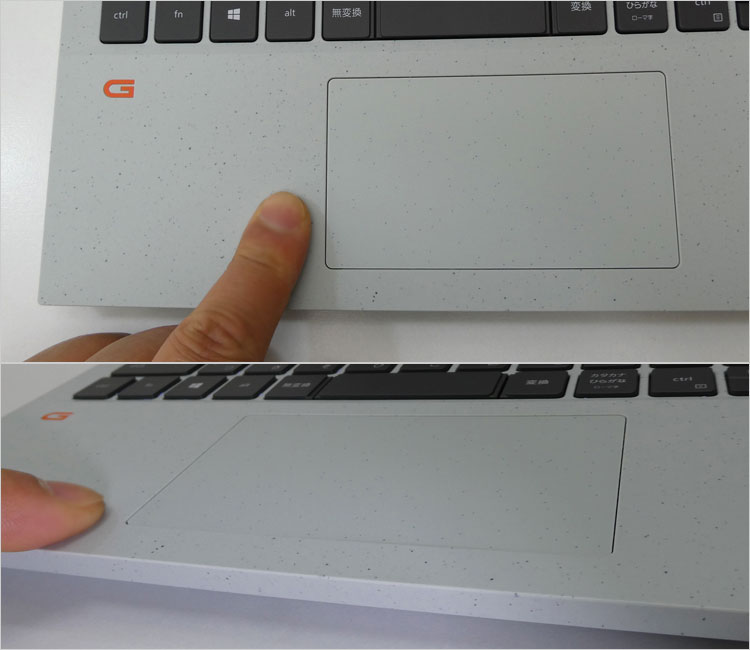 一体型タッチパッドにも凝灰岩の粒子っぽい装飾を施している。
一体型タッチパッドにも凝灰岩の粒子っぽい装飾を施している。
 クリックボタンはやや硬め。
クリックボタンはやや硬め。
 ホームポジションの様子。テンキーがあるのでやや左寄りになる。
ホームポジションの様子。テンキーがあるのでやや左寄りになる。
 引いた位置から、ホームポジションの様子。
引いた位置から、ホームポジションの様子。
 G15-5511のキーボードは、Inspiron 15(7501)などで採用されている型のキーボードを搭載している。詳細はバリエーションを含めたキーボード単体のレビューを参考にしていただきたい。キー配列とキーピッチの情報、デザインなど掲載画像が特大サイズなので、以下のリンク先にて細部までチェックしてみよう。
G15-5511のキーボードは、Inspiron 15(7501)などで採用されている型のキーボードを搭載している。詳細はバリエーションを含めたキーボード単体のレビューを参考にしていただきたい。キー配列とキーピッチの情報、デザインなど掲載画像が特大サイズなので、以下のリンク先にて細部までチェックしてみよう。
【単体レビュー : Inspiron 15(7501)などで採用されている、同型キーボード 】
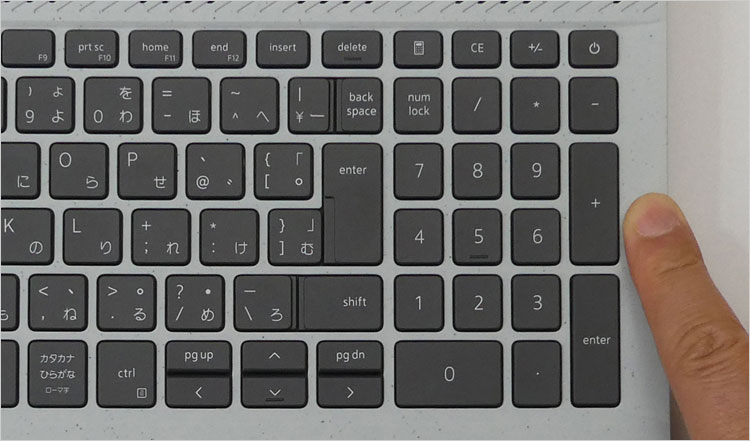 一応、このG15-5511で撮影したキーボードで、右側拡大。一番右上に電源ボタンがあり、これは筐体に電源ボタン用の加工をしなくても済むためのコストダウン化だろう。主に15型ノート向けの設計と思われるが、その幅にテンキーを載せているため、BackSpaceやEnterキーなど一部窮屈な配置が見られる。テンキーとの境目もさほどハッキリした間隔がなく、均等幅になっている。
一応、このG15-5511で撮影したキーボードで、右側拡大。一番右上に電源ボタンがあり、これは筐体に電源ボタン用の加工をしなくても済むためのコストダウン化だろう。主に15型ノート向けの設計と思われるが、その幅にテンキーを載せているため、BackSpaceやEnterキーなど一部窮屈な配置が見られる。テンキーとの境目もさほどハッキリした間隔がなく、均等幅になっている。
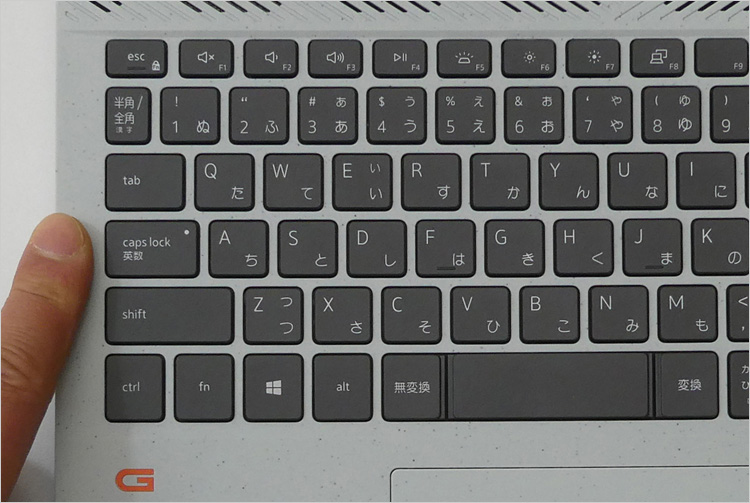 キーボード左側。半角全角キーがやや小さい。
キーボード左側。半角全角キーがやや小さい。
押下圧では原始的に分銅を乗せて目安程度に測ったが、60g耐えるキーもあればちょっと耐えられないキーもいくつかあった。僅差で耐えられないと思われるので、平均的な押下圧と思われる。実際タイピングしてみても軽い印象はない。
※備考:当方独自の「キーストローク&押下圧の情報集」により、押下圧では60gを基準としている。(あくまで、2022年度版のマイ基準であり、DELLノートパソコン・レビューで感想を述べるための基準値である。これが正解というつもりはない。
 バックライト・キーボード機能を搭載している。(F5を繰り返し押すことで、ライトのオンオフおよび、2段階の調光可能)。薄暗い会議室や、寝室などとっさの使用でも室内照明を点けずに操作することができ、わりと重宝する機能である。機能がオンのときは、キーに触れると自動的に点灯する。しばらく操作をしないと自然に消灯する。
バックライト・キーボード機能を搭載している。(F5を繰り返し押すことで、ライトのオンオフおよび、2段階の調光可能)。薄暗い会議室や、寝室などとっさの使用でも室内照明を点けずに操作することができ、わりと重宝する機能である。機能がオンのときは、キーに触れると自動的に点灯する。しばらく操作をしないと自然に消灯する。
ゲーム・ベンチマークテスト比較
 以下、今回の構成におけるG15-5511 ベンチマークテスト結果のまとめ。ダイナミック パフォーマンス モード(Gモード)を無効にして測定している。ゲームタイトルのリンクをクリックすると、当方過去のレビューPCと比較できる。
以下、今回の構成におけるG15-5511 ベンチマークテスト結果のまとめ。ダイナミック パフォーマンス モード(Gモード)を無効にして測定している。ゲームタイトルのリンクをクリックすると、当方過去のレビューPCと比較できる。
2022年2月論評 Tiger Lake -H45 |
|
|
 |
FINAL FANTASY XV・ベンチマークテスト 1920 × 1080 (標準品質 フルスクリーン) |
10404 |
 |
ラストレムナント~2009年 (1920 × 1080 フルスクリーン) |
471.63 |
 |
バイオハザード6~2013年 (1920 × 1080 品質:初期設定 DirectX 9.0c フルスクリーン) |
26195 |
 |
ファイナルファンタジーXIV: 紅蓮のリベレーター (1920 × 1080 最高品質 DirectX 11 フルスクリーン) |
16688 |
補足: ゲームのベンチマークテストについて
- バッテリー駆動では著しくパフォーマンスが下がるので、ACアダプタは常時接続している。
- PCの排熱性能(冷却システム)によって、CPUやGPUのパフォーマンスに影響がでるため、純粋にそのCPUやGPUだけの性能とは言えない。(ポテンシャルを引き出していない場合もある)
- 3Dゲームでは美麗な描写処理を担うグラフィック(GPU)の性能が重視されるが、CPUも軽視できない。炎、煙、風、速度などの自然現象をシミュレーションする物理演算(エフェクト)や、プレイヤーが操作しないキャラクター(NPC-non player character)を動かすのは人工知能(AI)であり、それはCPUが担っている。ゆえにCPUの依存度はゲームの処理内容による。
Alienware Command Centerの搭載
Alienwareゲーミングノートシリーズのアプリが流用されており、Alienware Command Centerがインストールされている。一部、Gシリーズ用にカスタマイズされている。フュージョンという項目では、電源プラン、サーモ管理、サウンド管理などの設定や監視ができる。
Game Shiftテクノロジー(Gモード)
Game Shiftキーを押すことで、Alienware Command Centerのダイナミック パフォーマンス モードを起動することができる。ゲームプレイ中であっても、ボタンひとつでターボブーストを実行できる機能。前モデルG15-5510の検証時では、ファンの回転数を上げるため、かなりの騒音となった。
 英語キーボードなら「G」と印字されたGame Shiftキー(Gキー)があるそうだが、日本語キーボードではG15-5511以外のモデルでも流用される型のキーボードのため、Gの印字がない。無地であるがF9キーに割り当てられている。ファンクションキーとの兼用キーなので、設定キー(Gキー)が優先になっていない場合は、「Fnキー」と同時押しにより使える。「Fn + Esc」を押すと、その優先キーを切り替えることもできる。Gキーが優先になっていればFnキー同時押しは不要。
英語キーボードなら「G」と印字されたGame Shiftキー(Gキー)があるそうだが、日本語キーボードではG15-5511以外のモデルでも流用される型のキーボードのため、Gの印字がない。無地であるがF9キーに割り当てられている。ファンクションキーとの兼用キーなので、設定キー(Gキー)が優先になっていない場合は、「Fnキー」と同時押しにより使える。「Fn + Esc」を押すと、その優先キーを切り替えることもできる。Gキーが優先になっていればFnキー同時押しは不要。
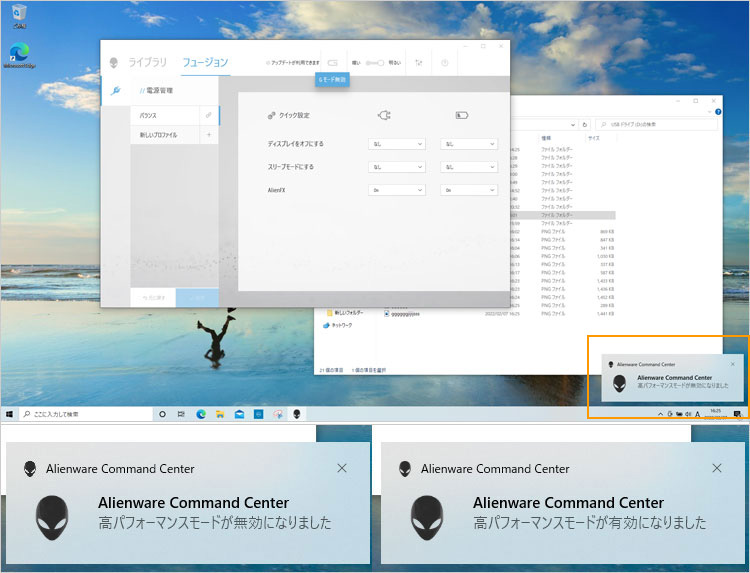 「ダイナミック パフォーマンス モード」のオン・オフはデスクトップの右下に表示される。なお、こちらでは「高パフォーマンスモード」と言っている。
「ダイナミック パフォーマンス モード」のオン・オフはデスクトップの右下に表示される。なお、こちらでは「高パフォーマンスモード」と言っている。
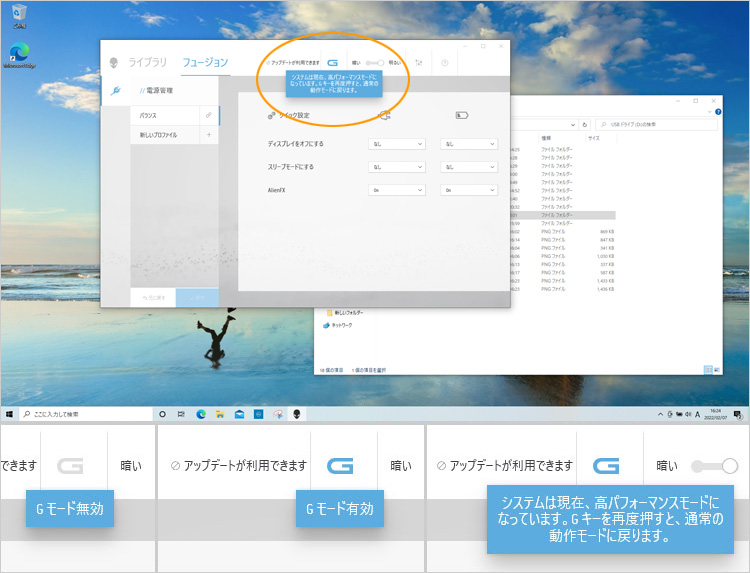 Alienware Command Centerからもオン・オフの状態は確認できる。オンだと、しれっとGマークに色がつくだけなので、知らないと気づきようがない。ポインタで合わせると説明が出てきたので気がついた次第。ちなみにこっちはダイナミック パフォーマンス モードではなく「Gモード」と言っている。
Alienware Command Centerからもオン・オフの状態は確認できる。オンだと、しれっとGマークに色がつくだけなので、知らないと気づきようがない。ポインタで合わせると説明が出てきたので気がついた次第。ちなみにこっちはダイナミック パフォーマンス モードではなく「Gモード」と言っている。
では、Gモードによるパフォーマンスアップ検証!!と言いたいところだが、どうやら検証ミスしたらしい。ベンチマークテストではほとんどスコアが変わっていない。誤差レベル。そういえば、Gモードをオンにしてもファン高速回転の轟音はなかった。
Alienware Command Centerの「アップデートが利用できます」を無視したのが、検証失敗の理由かもしれない。いずれにしてもGame Shiftテクノロジー(Gモード)とは、ファンの回転数を上げて、空冷を強化することで少しでもパフォーマンスアップさせるものだから、著しいパフォーマンスアップはまず無い。
最新情報など、詳しくはDELLサイトへ
 G15-5511のレビューは以上。ここで紹介した実機は一例の構成であり、ユーザーの選択や販売時期により異なる。紹介した内容がすべて標準搭載というものではなく、購入の際はオプション搭載があることを留意していただきたい。
G15-5511のレビューは以上。ここで紹介した実機は一例の構成であり、ユーザーの選択や販売時期により異なる。紹介した内容がすべて標準搭載というものではなく、購入の際はオプション搭載があることを留意していただきたい。
★Alienwareノートの一部モデルに、24%オフ クーポン。★そのほか、17%~23%オフ クーポンの対象モデル多数あり!★8年連続世界シェア1位!DELLモニタがオンライン・クーポンで最大20%オフ!
クーポンコード掲載はこちら ⇒ 【DELL公式】 お買い得情報ページ

★DELL直販合計8万円(税抜)以上購入で、楽天ポイント3,000ポイントプレゼント!★合計15万円(税抜)以上購入なら、楽天ポイント7,500ポイントプレゼント!
※パソ兄さんサイトの経由特典となっており、リンク先の優待専用ページでの手続きが必要になります。(それ以外の注文では対象外) ※予告なく変更または終了する場合があります。
8万円以上購入なら ⇒ 【 3,000ポイント付与の優待専用ページへ招待 】
15万円以上購入なら ⇒ 【 7,500ポイント付与の優待専用ページへ招待 】
※DELLは、「顧客満足度調査 2019-2021年 デスクトップPC部門3年連続1位」 ※出典-日経コンピュータ 2020年9月3日号より
DELL法人モデル(Vostro、Precision、OptiPlex、Latitudeシリーズ)の購入を希望なら、当サイトの「特別なお客様限定クーポン情報」を御覧ください。掲載コンテンツ・ページはこちら!
コンテンツ ⇒DELLパソコンをもっとお得に購入!クーポン情報
レビュー項目
- G15-5510!Comet Lake-H ※レビュー機はCore i7-10870H + GeForce RTX 3060
- G15-5511!Tiger Lake-H ※レビュー機はCore i7-11800H + GeForce RTX 3060




